Innehållsförteckning
Att av misstag radera viktiga bilder från din Eufy-kamera kan vara stressande, särskilt om videon innehöll viktiga ögonblick eller bevis. Användare frågar ofta om metoderna för att återställa raderade videor från Eufy . Oavsett om det var ett misstag eller ett tekniskt fel finns det fortfarande hopp om återhämtning. Genom att använda rätt metoder och verktyg kan du kanske återställa dina förlorade videor och skydda dina värdefulla inspelningar.
Vad du bör veta om borttagna filer på Eufy
Att av misstag radera viktiga bilder från Eufy-kameran – oavsett om det beror på mänskliga fel eller ett systemproblem – kan kännas förödande. Men innan du oroar dig, kom ihåg att dataåterställning ofta är möjligt. Med rätt tillvägagångssätt kan du återställa raderade videor och förhindra permanent förlust.
Eufy-kameror använder specifika format som påverkar återställningen:
- Videor: Spela in i H.264-kodning (till skillnad från Apples H.265) med MP4/MOV-behållare
- Foton: Sparade som JPEG- eller DNG RAW-filer
Dessa specialiserade format innebär att vissa återställningsverktyg kan ha problem med felaktigt kodade filer.
Eufy-kameror använder:
- Inbyggt 8 GB minne
- Utbyggbart externt lagringsutrymme (microSD)
- Viktiga detaljer om minneskort:
- Kort ≤32 GB använder ExFAT-formatering
- Kort >32 GB använder FAT32
Återställningsprocessen måste rikta in sig på dessa specifika lagringssystem för att framgångsrikt kunna återställa förlorat material.
3 sätt att återställa raderade videor från Eufy
Här har vi tillhandahållit flera genomförbara alternativ för att hitta dina borttagna eller raderade foton och videor från dina Eufy-enheter.
1. Hämta raderade filer på Eufys SD-kort med EaseUS Data Recovery Wizard
Eftersom Eufy-kameror lagrar alla videor och foton på det isatta SD-kortet blir återställning av filer från minneskortet den primära lösningen för att hämta förlorat innehåll. En effektiv metod är att använda professionell återställningsprogramvara som EaseUS Data Recovery Wizard , som specialiserar sig på att återställa raderade eller förlorade filer från olika lagringsenheter, inklusive SD-kort, hårddiskar, CD-/DVD-skivor och andra digitala medier.
- Tips
- Att fortsätta spela in eller spara ny data kan skriva över de raderade filerna, vilket gör dem permanent oåterställbara. Ju tidigare du försöker återställa, desto större är dina chanser att lyckas.
Här är stegen för att använda EaseUS Data Recovery Wizard för att återställa dina raderade videor från SD-kortet.
Steg 1. Kör EaseUS Data Recovery Wizard och välj platsen eller enheten där du förlorade/raderade videor. Klicka på "Sök efter förlorad data" för att hitta de saknade videorna.

Steg 2. Efter skanningen väljer du "Videor" i den vänstra panelen. Du kan skriva filnamnet direkt i sökfältet om du kommer ihåg det. Markera de hittade videorna och klicka på "Förhandsgranska".

Steg 3. Välj de videofiler som du vill återställa. Klicka på "Återställ" för att spara dem på en annan säker plats på din dator, externa lagringsenhet eller molnlagring.

Om du tycker att den här informationen är användbar, dela den gärna med andra på sociala medier för att hjälpa dem att övervinna denna gemensamma utmaning.
Metod 2. Återställ raderade foton från Eufy med hjälp av Eufy Security-appen
För att komma åt dina lagrade filmklipp, öppna Eufy Security-appen och anslut kamerans SD-kort eller HomeBase. Även om du kan visa befintliga videor på det här sättet, blir det nästan omöjligt att återställa raderade filer om de har skrivits över. Därför är regelbundna säkerhetskopior viktiga för att skydda dina viktiga inspelningar.
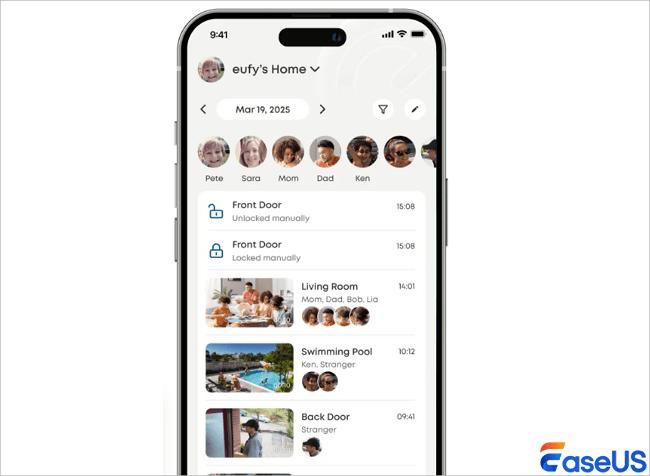
Steg 1. Öppna appen och gå till avsnittet "Händelse" för att se om dina raderade videor fortfarande finns tillgängliga i molnet eller lokal lagring.
Steg 2. Om dina videor lagrades lokalt, mata ut SD-kortet på ett säkert sätt från din Eufy-kamera eller HomeBase.
Steg 3. Sätt i kortet i en dator eller SD-kortläsare för att kontrollera om det finns återställningsbara filer.
Steg 4. Om videor saknas, kör ett återställningsprogram (som EaseUS eller Recuva) för att söka efter raderade filer.
Metod 3. Kör CHKDSK för att återställa raderade foton och videor från Eufy
SFC och CHKDSK är viktiga systemdetekteringsverktyg som säkerställer volymfilsystemets integritet. När din Eufy-kamera visar felet "SD-kortet är trasigt. Formatera om det" kan du fortfarande återställa dina filer med hjälp av Windows systemverktyg. CHKDSK (Check Disk) är ett kraftfullt verktyg som kan reparera skadade externa enheter och SD-kort, vilket potentiellt återställer åtkomsten till dina förlorade videor och foton.
Steg 1. Sätt i det skadade SD-kortet i datorn med en kortläsare eller anslut Eufy-lagringsenheten direkt.
Steg 2. Skriv "cmd" i sökfältet i startmenyn och tryck på Enter.
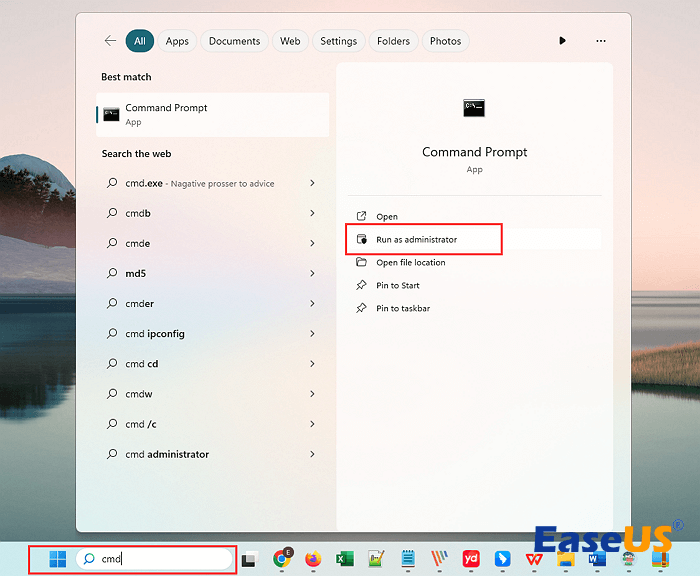
Steg 3. Högerklicka på "cmd.exe" för att öppna ett kommandofönster som återställer skadade filer.
När det är klart, mata ut kortet på ett säkert sätt och sätt tillbaka det i din Eufy-enhet. Om det lyckas bör dina foton och videor nu vara tillgängliga.
Var uppmärksam och förhindra filförlust
Dataförlust kan inträffa oväntat, men du kan minimera riskerna med dessa proaktiva åtgärder:
Klipp aldrig när du överför filer. När du flyttar filer från ditt SD-kort till en dator:
- Kopiera filerna istället för att klippa ut dem
- Detta säkerställer att du har två kopior (både på SD-kortet och datorn)
- Om någon av enheterna går sönder har du fortfarande en säkerhetskopia av dina viktiga inspelningar.
Genom att ha flera kopior och använda Eufys tillhörande appar minskar du risken för permanent dataförlust avsevärt. Dessa enkla vanor säkerställer att du alltid har tillgång till viktiga bilder, även om en lagringsmetod misslyckas.
Slutliga tankar
I den här artikeln har vi diskuterat Eufys raderade filer och lite fokus på filåterställning. Ännu viktigare är att du kan använda de metoder som erbjuds för att återställa raderade foton eller videor från din Eufy-enhet. Bland metoderna ovan kan tredjepartsverktyget EaseUS Data Recovery Wizard vara enkelt och effektivt.
Vanliga frågor om Eufy-videoåterställning
Här är svar på vanliga frågor om att hantera och återställa dina Eufy-kamerabilder:
1. Var lagras Eufy-videor?
Eufy erbjuder flera lagringsalternativ för dina inspelningar:
- Lokal lagring: SD-kort (isatta i kameror)
- Extern lagring: USB-enheter anslutna till HomeBase
- Molnlagring: Valfri Eufy Cloud-prenumeration
2. Hur reparerar man skadade Eufy-videofiler?
Om dina videor är skadade eller ospelbara kan du prova dessa lösningar:
- CHKDSK-kommando: Reparera SD-kortfel via kommandotolken
- Eufys reparationsverktyg: Använd officiella programvaruverktyg
- Programvara för videoreparation: Specialiserade verktyg som EaseUS Data Recovery Wizard.
3. Hur återställer jag mina Eufy-videor?
För raderade filmklipp:
- Om säkerhetskopierad: Återställ från dator- eller molnsäkerhetskopior
- Ingen säkerhetskopiering: Använd återställningsprogramvara som EaseUS Data Recovery Wizard
- Återställning av SD-kort: Sluta använda kortet omedelbart och skanna med återställningsverktyg
4. Hur återställer jag raderade videor från min Eufy-app?
Om du använder en Android-smarttelefon kan du överföra flygjournalerna till din dator genom att ansluta Android-enheten till datorn med en USB-kabel.
Om du använder en iOS-enhet bör du först ansluta den till datorn, starta iTunes, välja iPhone-ikonen och sedan navigera till Fildelning - Eufy Go för att hitta och ladda ner flygloggarna.
Was This Page Helpful?
Relaterade Artiklar
